谷歌浏览器视频播放不流畅解决方案
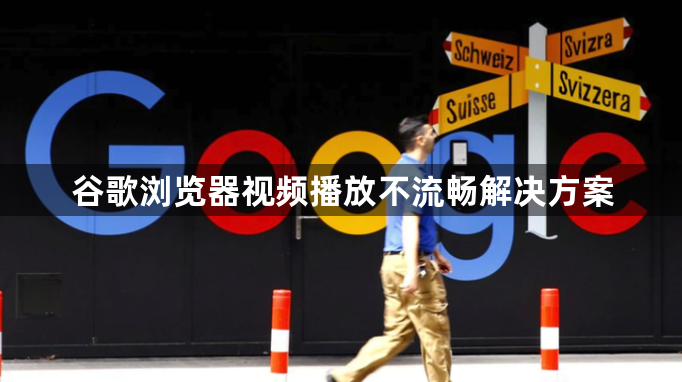
1. 更新浏览器版本:确保使用的是谷歌浏览器的最新版本。浏览器的更新不仅可以修复一些已知的漏洞,还能提升视频播放的兼容性和流畅度。你可以在浏览器的设置中检查更新,确保始终使用最新版本的谷歌浏览器。
2. 启用硬件加速:打开谷歌浏览器,点击右上角的菜单图标,进入“设置”,在“高级”选项中找到“系统”并确保“使用硬件加速模式”选项已打开。硬件加速是利用计算机硬件(如GPU)来提升视频播放性能的功能,能显著提升视频播放的流畅度,特别是在播放高清视频时效果明显。
3. 调整网络设置:网络延迟是影响视频播放流畅度的一个重要因素。你可以尝试关闭一些不必要的浏览器扩展程序,减少带宽占用,或更改为更稳定的网络连接,这能有效提升视频的加载速度和稳定性。此外,在地址栏输入`chrome://net-internals/dns`→点击“Clear Host Cache”清除DNS缓存,可减少域名解析时间。
4. 清除浏览器缓存:浏览器缓存中存储了许多历史数据,这些数据可能会影响视频的加载和播放速度。定期清除缓存可以确保浏览器更加高效地加载视频文件。进入浏览器设置,选择“隐私与安全”,然后点击“清除浏览数据”,选择清除缓存和Cookies,刷新页面即可。
5. 检查视频播放设置:一些网页的视频播放器提供了不同的播放质量选项。你可以手动选择视频的播放质量,从而优化播放体验。如果你的网络连接较慢,选择较低的播放质量可以避免卡顿;如果网络连接良好,选择更高的质量能享受更清晰的画面。
6. 禁用不必要的浏览器插件:一些浏览器插件可能会干扰视频的正常播放,导致卡顿或画面不清晰。检查并禁用那些你不常用的插件,可以帮助提升视频播放体验。进入浏览器设置中的“扩展程序”页面,禁用或删除不必要的插件。
7. 使用合适的视频格式:谷歌浏览器对常见的视频格式(如MP4、WebM等)有很好的支持。如果你遇到播放问题,可能是因为视频格式不兼容。你可以尝试使用其他格式的视频文件,或者查看网页是否支持你正在观看的视频格式。
